Există un ghid ușor de urmat în 4 pași pentru a vă converti CarPlay cu fir din fabrică în wireless. Nu este nevoie să conectați și să deconectați cablul de date pentru a conecta telefonul când intrați în mașină!
1. Conectați produsul la portul USB al mașinii. După ce conectați, interfața ecranului este ca în imaginea următoare. Apoi puteți începe conectarea Apple CarPlay.

2.Porniți WiFi și Bluetooth-ul iPhonedar nu le conectați mai întâi. Căutați semnalul Bluetooth al produsului pe interfața Bluetooth a iPhone-ului sau a mașinii.
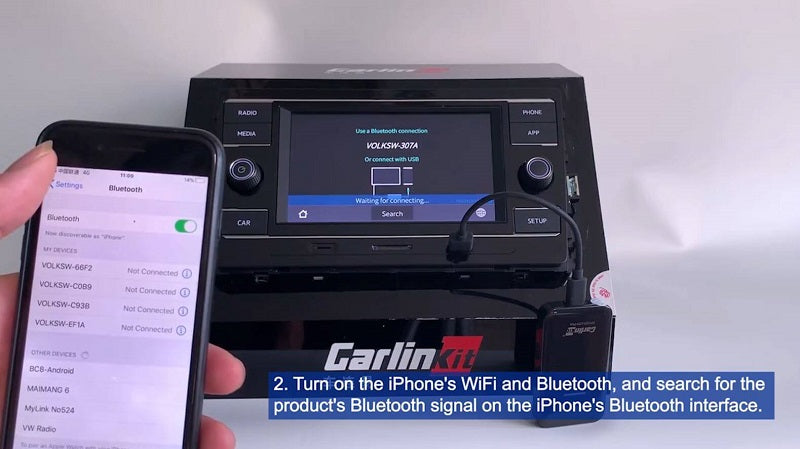

3.faceți clic pe numele Bluetooth al produsului pe iPhone, și apoi informațiile de asociere vor fi afișate pe iPhone, faceți clic pe „Utilizați CarPlay”. Conexiunea Bluetooth este stabilită cu succes, iar conexiunea Wi-Fi este stabilită automat.

Dacă afișează această interfață pe mașina dvs. și lumina roșie clipește. Aceasta înseamnă că conexiunea Bluetooth este stabilită.
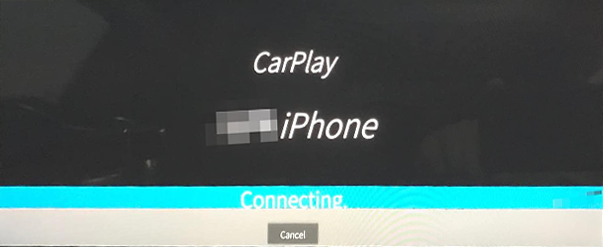
4. După ce ați așteptat împerecherea, puteți utiliza funcția wireless CarPlay.

Weitere Details über die Verbindung.
Împerecherea Bluetooth trebuie făcută și conexiunea Wi-Fi trebuie realizată folosind cheia.
Activați modul CarPlay pe mașină și pe iPhone. Apoi va apărea interfața pentru a cere un dispozitiv Apple pe care îl conectați pentru a vă conecta. Apoi introduceți cheia, interfața se comută pentru a afișa numele semnalului Bluetooth. Lumina rămâne roșie.
(Unele mașini pot activa modul CarPlay în mașină astfel. Deconectați dongle-ul, utilizați cablul USB-A la Lightning pentru a vă conecta la CarPlay cu fir care vine împreună cu mașina și deconectați, apoi deconectați cablul. Apoi interfața arată că „nu este conectat niciun dispozitiv Apple” și solicită conectarea unui dispozitiv Apple).
Activați Bluetooth și Wifi, dar păstrați „deconectat”. Găsiți și selectați semnalul Bluetooth de pe iPhone, numele semnalului Bluetooth afișat pe ecranul vehiculului.
Când semnalul Bluetooth este asociat cu succes, WiFi va fi conectat automat și conexiunea Bluetooth va fi deconectată. Apoi va apărea „Utilizați CarPlay”, faceți clic pe el pentru a intra în interfața CarPlay în mașina dvs. După conectarea cu succes, lumina se schimbă de la roșu la verde.
NOTĂ: puteți căuta, de asemenea, numele Bluetooth al iPhone-ului pe ecranul vehiculului pentru a se asocia și a vă conecta. Puteți vedea „CarPlay” în meniul „General” și asigurați-vă că „CarPlay” este activat pe iPhone.












